win10无法枚举容器中的对象,访问被拒绝的处理方法 win10权限管理无法访问容器中的对象怎么办
更新时间:2024-02-19 13:10:47作者:xiaoliu
在使用Win10系统时,有时会遇到无法枚举容器中的对象、访问被拒绝的情况,这可能是由于权限管理问题导致的,而Win10系统对于容器中的对象的访问权限较为严格。针对这种情况,我们可以通过一些方法来解决,比如检查用户权限、修改文件夹属性等。只要正确操作,就能顺利访问容器中的对象,保障系统的正常使用。
1、选择需要修改的目标文件夹,右击,选择属性,安全,高级。
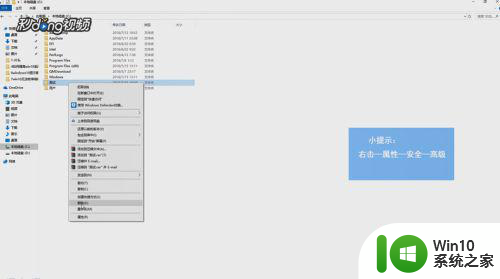
2、查看哪个用户的权限是完全控制,我这里system是可以的。
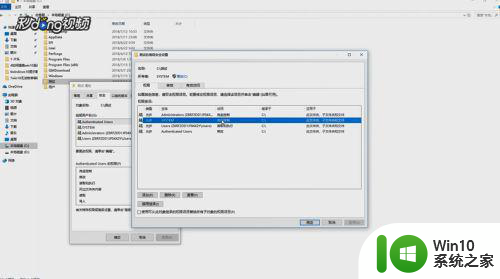
3、点击上方更改,高级,立即查找,下拉找到管理员账户system。
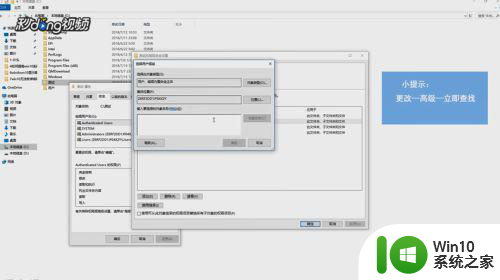
4、双击,在弹出的对话框中点击确定。在弹出的对话框上方勾选,替换子容器和对象的所有者,点击确认,点击确认。
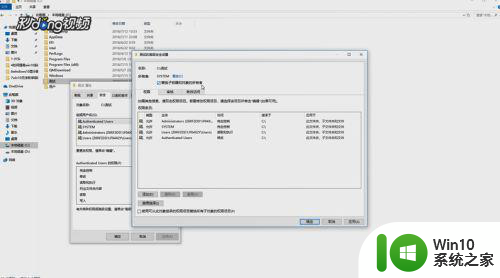
以上就是win10无法枚举容器中的对象,访问被拒绝的处理方法的全部内容,碰到同样情况的朋友们赶紧参照小编的方法来处理吧,希望能够对大家有所帮助。
win10无法枚举容器中的对象,访问被拒绝的处理方法 win10权限管理无法访问容器中的对象怎么办相关教程
- win10无法枚举容器中的对象访问被拒绝解决方法 win10无法访问容器中的对象解决方法
- win10无法枚举容器中的对象。访问被拒绝如何修复 Win10容器中对象无法枚举解决方法
- win10无法访问U盘显示你没有权限查看或编辑这个对象的权限设置怎么办 Win10无法访问U盘权限设置问题解决方法
- win10无权限访问文件的解决方法 win10没有访问权限怎么处理
- win10系统没有权限访问文件夹被拒的解决方法 win10系统无法访问文件夹权限被拒怎么办
- 允许访问以管理所有文件点不了 Win10管理员权限文件夹访问被拒绝问题解决方法
- 将安全信息应用到以下对象时发生错误 拒绝访问怎么办win10 Win10拒绝访问如何解决
- win10目标文件夹访问被拒绝怎么解决 win10目标文件夹访问权限被拒绝怎么处理
- win10拒绝访问c盘没有权限怎么办 win10无法访问C盘拒绝访问解决方法
- win10c盘拒绝访问怎么恢复权限 win10c盘拒绝访问权限解决方法
- win10访问被拒绝因为你没有足够的权限或该磁盘可能被另一个进程锁定如何解决 Win10访问被拒绝解决方法
- win10桌面图标设置没有权限访问如何处理 Win10桌面图标权限访问被拒绝怎么办
- 蜘蛛侠:暗影之网win10无法运行解决方法 蜘蛛侠暗影之网win10闪退解决方法
- win10玩只狼:影逝二度游戏卡顿什么原因 win10玩只狼:影逝二度游戏卡顿的处理方法 win10只狼影逝二度游戏卡顿解决方法
- 《极品飞车13:变速》win10无法启动解决方法 极品飞车13变速win10闪退解决方法
- win10打不开应用商店一直转圈修复方法 win10应用商店打不开怎么办
win10系统教程推荐
- 1 蜘蛛侠:暗影之网win10无法运行解决方法 蜘蛛侠暗影之网win10闪退解决方法
- 2 win10桌面图标设置没有权限访问如何处理 Win10桌面图标权限访问被拒绝怎么办
- 3 win10关闭个人信息收集的最佳方法 如何在win10中关闭个人信息收集
- 4 英雄联盟win10无法初始化图像设备怎么办 英雄联盟win10启动黑屏怎么解决
- 5 win10需要来自system权限才能删除解决方法 Win10删除文件需要管理员权限解决方法
- 6 win10电脑查看激活密码的快捷方法 win10电脑激活密码查看方法
- 7 win10平板模式怎么切换电脑模式快捷键 win10平板模式如何切换至电脑模式
- 8 win10 usb无法识别鼠标无法操作如何修复 Win10 USB接口无法识别鼠标怎么办
- 9 笔记本电脑win10更新后开机黑屏很久才有画面如何修复 win10更新后笔记本电脑开机黑屏怎么办
- 10 电脑w10设备管理器里没有蓝牙怎么办 电脑w10蓝牙设备管理器找不到
win10系统推荐
- 1 番茄家园ghost win10 32位旗舰破解版v2023.12
- 2 索尼笔记本ghost win10 64位原版正式版v2023.12
- 3 系统之家ghost win10 64位u盘家庭版v2023.12
- 4 电脑公司ghost win10 64位官方破解版v2023.12
- 5 系统之家windows10 64位原版安装版v2023.12
- 6 深度技术ghost win10 64位极速稳定版v2023.12
- 7 雨林木风ghost win10 64位专业旗舰版v2023.12
- 8 电脑公司ghost win10 32位正式装机版v2023.12
- 9 系统之家ghost win10 64位专业版原版下载v2023.12
- 10 深度技术ghost win10 32位最新旗舰版v2023.11